
Inhaltsverzeichnis:
- Autor John Day [email protected].
- Public 2024-01-30 07:18.
- Zuletzt bearbeitet 2025-01-23 12:52.

Hallo alle zusammen!!!
Willkommen zu einem neuen Arduino-basierten Projekt. Wir alle haben einmal in unserem Leben das Klappvogelspiel gespielt. Wie wäre es, wenn wir es auf unserem PC spielen und mit unserem Arduino steuern? Befolgen Sie alle unten aufgeführten Schritte und am Ende dieses Tutorials werden Sie das Spiel mit Ihrem Mikrocontroller steuern.
Schritt 1: Holen Sie sich die Verbrauchsmaterialien


Für dieses Projekt werden wir also ein Arduino Uno Board und einen SR-04 Ultraschallsensor verwenden. Ich empfehle Ihnen, diese Komponenten von UTSource.net zu kaufen, da sie kostengünstige elektronische Komponenten und Module ohne Kompromisse bei der Qualität bieten. Schau sie dir an!!!
1 X Arduino Uno
1 X SR-04Ultraschallsensor
Ein Steckbrett (optional) und einige Kopfdrähte
Schritt 2: Arbeiten in Kürze

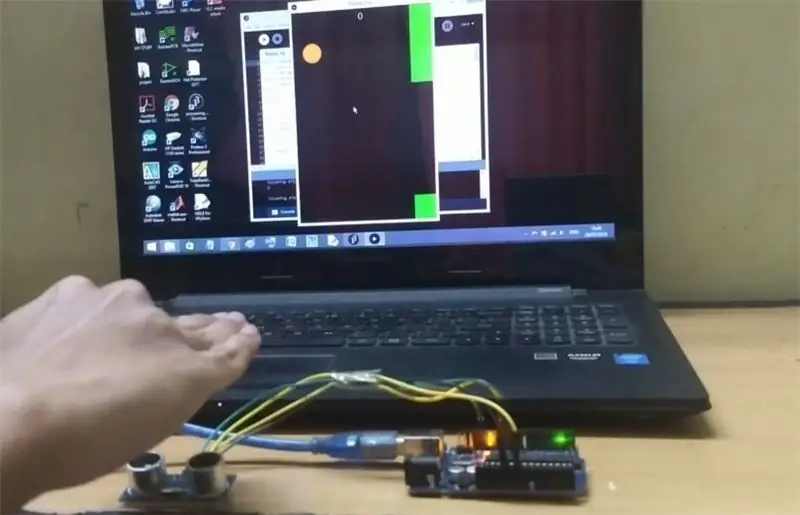
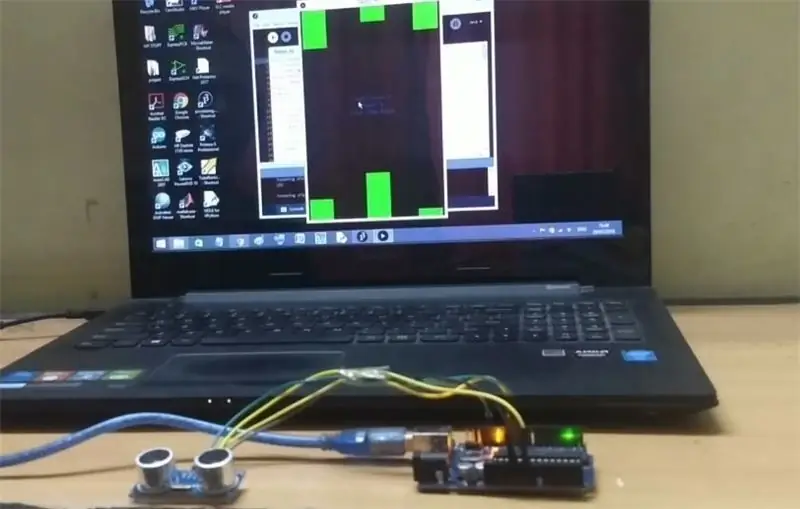
Der Grund, warum wir hier den Ultraschallsensor verwendet haben, ist die Entfernungsdaten zwischen unserer Hand und dem
Sensor und verwenden Sie diese Werte, um die Höhe des sich bewegenden Vogels anzupassen. Das Spiel wird in Processing erstellt und der Arduino kommuniziert mit ihm über die serielle Schnittstelle. Ich habe oben einige Bilder des Spiels verlinkt, also schau sie dir an, um eine Vorstellung von diesem Projekt zu bekommen.
Schritt 3: Machen wir die Verbindungen

Verbinden Sie zuerst den SR-04
Sensor zum Arduino-Board. Da es nur einen Sensor zur Schnittstelle gibt, werde ich für dieses Projekt keinen Schaltplan hinzufügen. Die Anschlüsse sind wie folgt -
SR-04 >> Arduino Uno
Vcc >> 5V
Gnd >> Gnd
Trigger-Pin >> Digital-Pin 11
Echo Pin >> Digitaler Pin 10
Damit sind die Verbindungen fertig.
Schritt 4: Laden Sie den Arduino-Code hoch
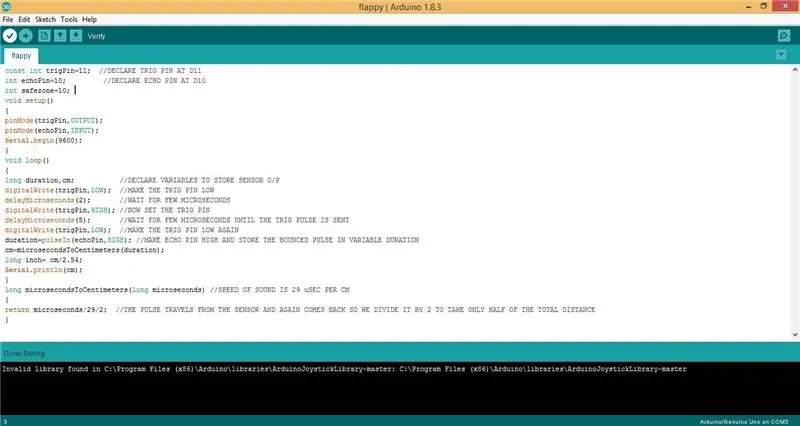
Jetzt ist es an der Zeit, den Code auf Ihr Arduino-Board hochzuladen.
Laden Sie den Code von unten herunter.
Stellen Sie vor dem Hochladen des Codes sicher, dass Sie den richtigen COM-Port und die richtige Baudrate auswählen, da wir sie zum Senden von Daten an das Spiel verwenden.
***************************************************
Void-Setup ()
{
pinMode (trigPin, AUSGANG);
pinMode (echoPin, EINGANG);
Serial.begin (9600); // Hier die Baudrate einstellen
}
*******************************************************
Schritt 5: Öffnen Sie das Verarbeitungsprogramm
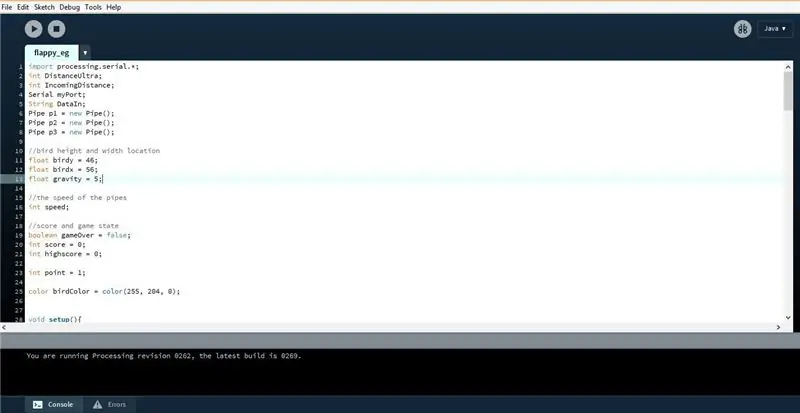
Sobald der Arduino-Code hochgeladen ist, laden Sie das herunter und öffnen Sie es
Verarbeitungscode. Stellen Sie erneut die gleiche Baudrate ein und geben Sie den richtigen COM-Port an, wie Sie es zuvor getan haben.
*******************************************************
Void-Setup () {
Größe (400, 600);
p1,x = Breite + 50;
p2.x = Breite + 220;
p3.x = Breite + 370;
myPort = new Serial (dies, "COM3", 9600); // Ändern Sie hier den Com-Port und die Baudrate
myPort.bufferUntil(10);
}
********************************************************
Jetzt probieren wir dieses Spiel aus. Klicken Sie einfach auf die Schaltfläche Ausführen in der Verarbeitungs-Ide und Sie können loslegen.
Der Vogel bewegt sich entsprechend dem Abstand zwischen Ihrer Hand und dem Sensor.
Hoffe, Sie mochten dieses kleine instructable. Wenn ja, dann zeigen Sie bitte etwas Unterstützung, indem Sie auf den Favoriten-Button klicken und ihn auch mit Ihren Freunden teilen. Wenn Sie Hilfe benötigen, können Sie unten einen Kommentar abgeben. Das war's für heute Jungs. Bis bald mit einem weiteren tollen Projekt.
Empfohlen:
Heimwerken -- Einen Spinnenroboter herstellen, der mit einem Smartphone mit Arduino Uno gesteuert werden kann – wikiHow

Heimwerken || Wie man einen Spider-Roboter herstellt, der mit einem Smartphone mit Arduino Uno gesteuert werden kann: Während man einen Spider-Roboter baut, kann man so viele Dinge über Robotik lernen. Wie die Herstellung von Robotern ist sowohl unterhaltsam als auch herausfordernd. In diesem Video zeigen wir Ihnen, wie Sie einen Spider-Roboter bauen, den wir mit unserem Smartphone (Androi
Bewegungsaktivierte Cosplay Wings mit Circuit Playground Express - Teil 1: 7 Schritte (mit Bildern)

Bewegungsaktivierte Cosplay-Flügel mit Circuit Playground Express - Teil 1: Dies ist Teil 1 eines zweiteiligen Projekts, in dem ich Ihnen meinen Prozess zur Herstellung eines Paars automatisierter Feenflügel zeige. Der erste Teil des Projekts ist der Mechanik der Flügel, und der zweite Teil macht es tragbar und fügt die Flügel hinzu
Raspberry Pi mit Node.js mit der Cloud verbinden – wikiHow

So verbinden Sie Raspberry Pi mit Node.js mit der Cloud: Dieses Tutorial ist nützlich für alle, die einen Raspberry Pi mit Node.js mit der Cloud, insbesondere mit der AskSensors IoT-Plattform, verbinden möchten. Sie haben keinen Raspberry Pi? Wenn Sie derzeit keinen Raspberry Pi besitzen, empfehle ich Ihnen, sich einen Raspberry Pi zuzulegen
Schnittstellentastatur mit Arduino. [Einzigartige Methode]: 7 Schritte (mit Bildern)
![Schnittstellentastatur mit Arduino. [Einzigartige Methode]: 7 Schritte (mit Bildern) Schnittstellentastatur mit Arduino. [Einzigartige Methode]: 7 Schritte (mit Bildern)](https://i.howwhatproduce.com/images/008/image-22226-j.webp)
Schnittstellentastatur mit Arduino. [Einzigartige Methode]: Hallo, und willkommen zu meinem ersten instructable! :) In diesem instructables möchte ich eine fantastische Bibliothek für die Schnittstelle der Tastatur mit Arduino teilen - 'Password Library' einschließlich 'Keypad Library'. Diese Bibliothek enthält die besten Funktionen, die wir wi
Einfaches BLE mit sehr geringem Stromverbrauch in Arduino Teil 3 - Nano V2-Ersatz - Rev 3: 7 Schritte (mit Bildern)

Einfaches BLE mit sehr geringem Stromverbrauch in Arduino Teil 3 - Nano V2-Ersatz - Rev 3: Update: 7. April 2019 - Rev 3 von lp_BLE_TempHumidity, fügt Datums- / Zeitdiagramme mit pfodApp V3.0.362+ hinzu und automatische Drosselung beim Senden von DatenUpdate: 24. März 2019 – Rev 2 von lp_BLE_TempHumidity, fügt weitere Plotoptionen hinzu und i2c_ClearBus, fügt GT832E
